Ärirakenduse loomine loendimalli põhjal
Kui loote loendi Microsofti loendid või SharePoint malli põhjal, saate loendi kiiresti teisendada ärirakenduseks, mis automatiseerib teie eest ülesanded. Näiteks sisaldab mitu loendimalli Power Automate'i voogu, mis saadab teile tähtaja lähenedes meeldetuletuse. Kui olete loonud loendi mallist, mis sisaldab ärirakenduse funktsioone, peate malliga kaasas olevate voogude häälestamise lõpule viima.
Loendi loomine malli põhjal
-
Valige Microsofti loendid rakenduses + Uus loend, et avada loendivalija Loomine.
Valige SharePointi saidi avalehel +Uus > loend. -
Valige mall, millel on täiendavad ärirakenduse funktsioonid, ja valige Kasuta malli. (Selles näites on kujutatud töö edenemise jälgija mall. Muud ärirakenduse funktsioonidega mallid on näiteks sisuajasti ja värbamise jälgija.)
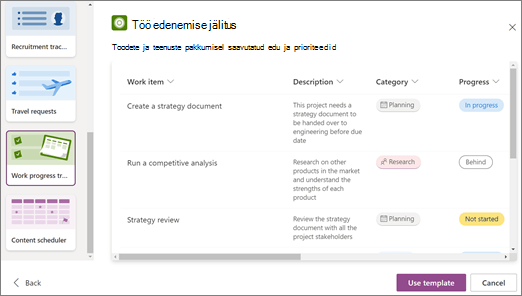
-
Sisestage loendi nimi, (valikuline) kirjeldus ning valige värv ja ikoon.
-
Valige dialoogiboksis Salvestuskoht (saadaval ainult siis, kui alustasite Microsofti loendid) SharePointi saidi, kuna sisseehitatud ärirakenduse funktsioonid pole kaasatud mallidesse, mille salvestate loenditesse Minu loendid.
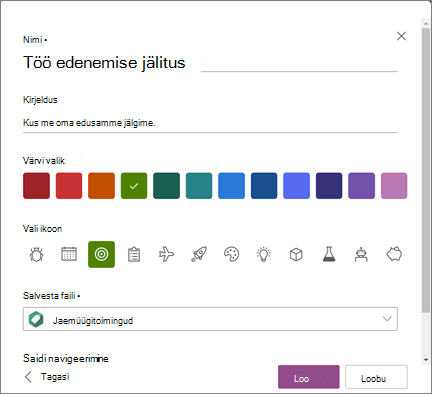
-
Valige käsk Loo.
Märkus.: Malli esmakordsel kasutamisel saate loendi nimena kasutada malli nime. Pärast seda peate nime värskendama millegi kordumatuks.
Malli häälestamise lõpuleviimine
Kui olete ärirakenduse funktsioone sisaldava malli põhjal uue loendi loomise lõpetanud, saate meeldetuletuse loendi häälestamise lõpuleviimiseks.
-
Valige dialoogiboksis Peaaegu valmis nupp Edasi.
Näpunäide.: Kui olete selle toimingu hiljem juba valinud, saate loendi ülaservas asuval käsuribal klõpsata nuppu Lõpeta häälestus .
-
Veenduge, et kuval Ühenduste häälestamine Power Automate'i voogude jaoks oleksid häälestatud kõik ühendused muude rakendustega, mida see voog kasutab, ja seejärel valige Edasi. (Otsige iga rakenduse kõrval rohelist märget.)
Märkus.: Seda kuva ei pruugita kuvada juhul, kui kõik ühendused on juba häälestatud.
-
Kuvatakse värskendamise kuva, kus kuvatakse teade selle kohta, et saate selle kuva sulgeda ja loendit ootamise ajal kasutama hakata. Tehke valik Sule ja me saadame teile meili, kui see on valmis.










